갤럭시 데이터 옮기기, 삼성 스마트스위치 사용법
갤럭시 데이터 옮기기 방법을 알아봐요. 핸드폰을 바꾸셨다면 기쁨도 잠시 기존에 사용하던 내 데이터들을 어떻게 옮길까하는 걱정이 들게 됩니다. 지정해둔 연락처도 많고 사진이나 동영상도 지우기 아깝고 새로산 스마트폰에서도 보고 싶으시다면 가장 쉬운 방법이 있습니다. 바로 삼성 스마트스위치 사용법을 이용하는 것입니다.
이를 간단하게 설명드리자면 기존에 사용하였던 구형 갤럭시폰에 있는 연락처,문자메세지,사진,어플리케이션들을 새롭게 구매한 폰으로 갤럭시 데이터 옮기기를 하고싶을때 사용하게 되는 것입니다. 가장 빠르고 쉽게 해결할 수 있는 방법이기도 합니다. 쉽게 생각하자면 단순히 기계만 바꿔질뿐 기존에 이용하던 모든것들이 한번에 옮겨지게 되기에 어려움이 없습니다. 게다가 옮기고 싶은 데이터들을 선택하여 추릴 수 있기 때문에 관리하기 힘들었던 무수히 많던 어플리케이션을 제외하고 연락처와 사진만을 전송하는등 원하시는대로 설정또한 가능하답니다. 지금 바로 확인해보세요.

갤럭시 데이터 옮기기, 삼성 스마트스위치로 간단해결
※ 삼성 스마트스위치로 갤럭시 데이터 옮기기 방법의 준비는 간단합니다. 먼저 기존사용하던 구형폰과 새롭게 구매한 신형폰을 나란히 놓아주세요. 서로간의 통신을 위해서 데이터를 옮기기에 가까울수록 좋아요!

1. [설정>클라우드 및 계정]으로 들어가시면 삼성 스마트스위치(Samsung SmartSwitch) 메뉴를 찾으실 수 있습니다. 구형폰과 옮기고 싶으신 신형폰 모두 이 메뉴를 실행시켜주시면 되는데요. 하지만 갤럭시 시리즈가 오래되었다면 해당 메뉴에서 삼성 스마트스위치를 지원하지 않습니다. 클라우드 및 계정에서 확인할 수 없는 구형폰의 경우에는 구글플레이스토어에 접속하셔서 삼성 스마트스위치를 다운로드 받으실 수 있으니 참고하세요.
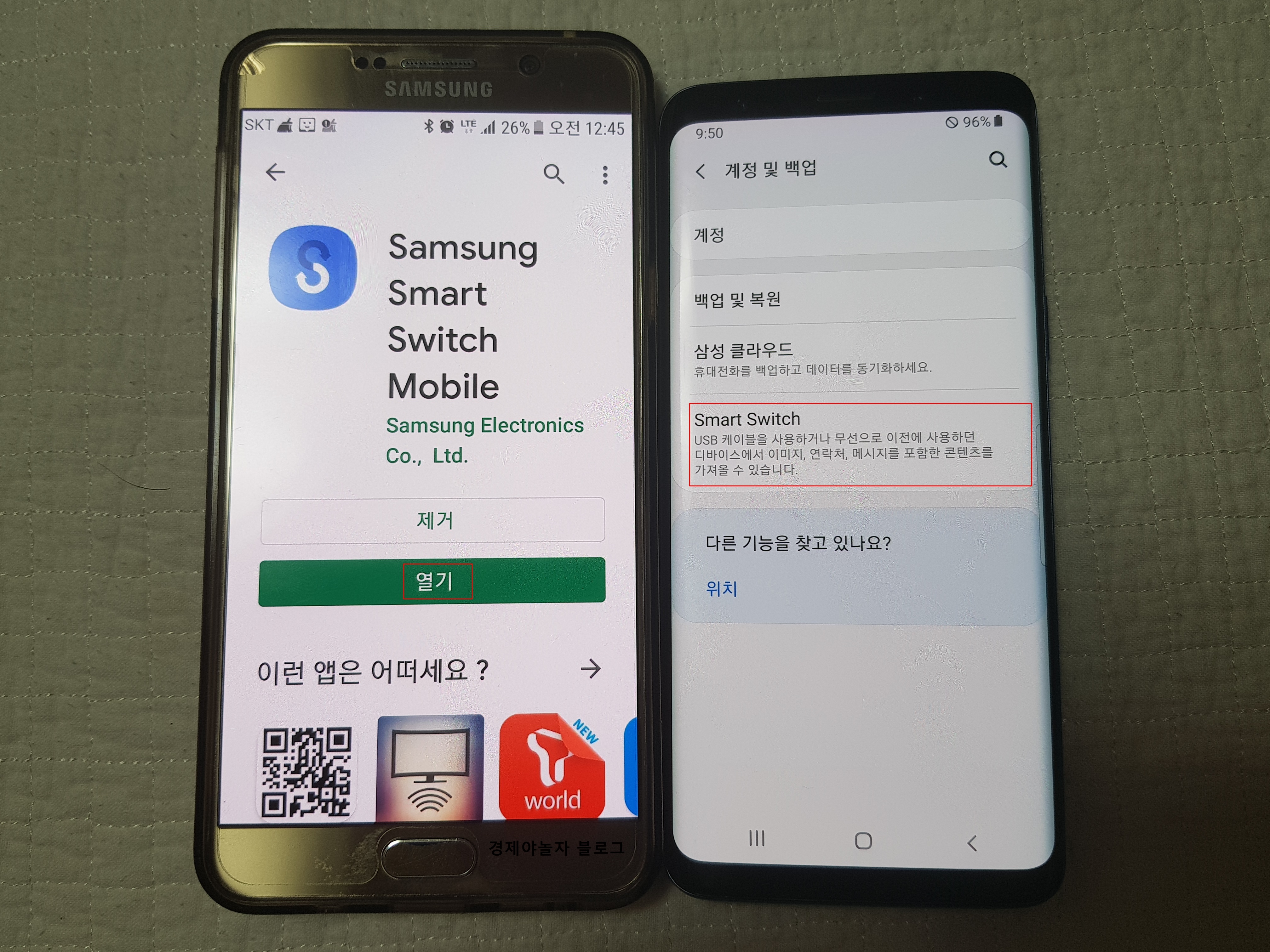
2. 왼쪽이 갤럭시노트5로 갤럭시 데이터 옮기기를 하기 위한 구형폰으로 삼성 스마트스위치를 지원하지 않아 구글스토어에서 다운로드 검색하여 다운로드 받아주었습니다. 좌측은 갤럭시S9으로 신형기기임으로 계정 및 백업란에서 지원을 하고 있어서 나란히 놓아본 모습입니다. 이제 두개의 기기모두 클릭하여 실행을 해주시길 바랍니다.

2. [새 휴대전화로 데이터를 가져오세요. 이 휴대전화에서 무엇을 할까요?] 문구가 나오며 데이터 보내기와 데이터 받기로 2개의 버튼이 있습니다. 기존에 사용하시던 구형폰에서는 데이터 보내기를 새롭게 구매하신 신형폰에서는 데이터 받기를 동시에 눌러주시면 됩니다.

3. [디바이스 연결 방법을 선택하세요.]에서는 케이블과 무선연결이 있으며 두 기기가 나란히 놓여진 상태에서는 선이 필요없기에 [무선 연결]을 두 기기 모두 선택하여 눌러줍니다.

4. [연결을 허용할까요? 갤럭시S9에서 내 휴대전화에 연결을 요청합니다.]라는 문구가 구형 갤럭시폰에서 나오게 되면 [허용]을 눌러주세요.

5. [어떤 항목을 보낼까요?] 이제 갤럭시 데이터 옮기기로 보내고 싶으신 메뉴들을 선택해주시면 됩니다. 이전에 사용하던 환경을 그대로 이용하고 싶으시다면 [전체]를 클릭해주시면 됩니다. 하지만 앱이나 설정, 홈화면등의 불필요하다고 생각되는 설정들이 있다면 체크해제를 해주시면 되세요. 모두 되셨다면 하단끝으로 내려보시길 바랍니다.

6. 밑부분에는 [보내기]가 있습니다. 클릭.

7. 구형폰에서는 콘텐츠 복사중으로 모든 준비가 끝이 났습니다. 신형폰에서는 [갤럭시 노트5 디바이스에서 콘텐츠를 보내려고 합니다.]라는 표시가 나오면 [받기]를 눌러주세요.

두기기 모두 콘텐츠 복사중이라고 나오면 갤럭시 데이터 옮기기 성공입니다. 신형기기에서는 남은 %와 시간이 계산됩니다. 이때 주의하실점은 절대로 두기기모두 전원이 종료되어서는 안됩니다. 전송이 중간에 실패시 처음부터 다시 실행하셔야 하며 다시 0%부터 시작되게 됩니다. 삼성 스마트스위치로 갤럭시 데이터 옮기기 기능을 이용시에는 배터리 소모가 무척 심함으로 두 기기모두 충전기를 사용하며 이용하실 것을 권장드립니다.
Q 구형기기는 전송이 끝이 났는데 신형기기에서는 계속 콘텐츠 복사를 진행하고 있어요.
기존에 이용하시던 폰은 단순한 데이터 전송만을 함으로 바꾸시려는 폰보다 먼저 기능이 종료가 이루어지게 됩니다. 하지만 바꾸시려는 폰에서는 데이터를 받고, 정리하여 적용시켜야함으로 조금더 시간이 소요되는 것이 정상입니다. 당황하지마세요.
이처럼 갤럭시 데이터 옮기기가 무척 간단하기 때문에 앞으로 새로운 스마트폰을 구매할때에도 갤럭시 시리즈를 계속 이용하게 될 것 같습니다.





